
Display Driver Uninstaller (DDU) 是一款用于彻底卸载 AMD/NVIDIA/INTEL 显卡驱动程序及相关文件的工具,主要清除系统中所有与显卡驱动相关的残留文件,包括注册表项、文件夹和驱动存储等。虽然显卡驱动可以通过 Windows 控制面板卸载,但在某些情况下,标准卸载方式可能会失败,或在安装新旧版本驱动时遇到问题。使用 DDU 可以帮助彻底删除驱动残留,保证干净的系统环境,类似于全新安装驱动。
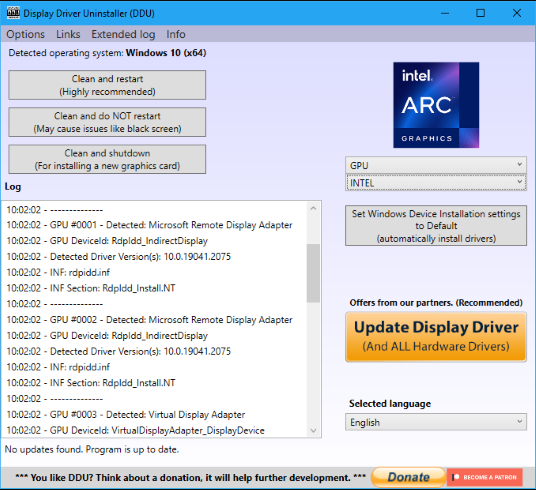
如果安装显卡驱动时遇到问题,建议尝试使用 DDU 进行彻底清理。
DDU 可以在普通模式下使用,但为了确保绝对的稳定性,建议在 安全模式 下使用 DDU。
使用 DDU 前,建议创建系统还原点,以防遇到问题时能够恢复系统。
DDU 可以在正常模式下使用,但在安全模式下操作效果最佳。
建议在使用前备份系统或创建系统还原点。
将 DDU 文件夹从任何安全软件中排除,以避免潜在问题。
不需要在使用 DDU 前先卸载显卡驱动。
NVIDIA/AMD/INTEL 公司并未参与此工具的开发,因此任何问题与这些公司无关。
如果需要帮助,可以参考 DDU 的官方使用指南。
需要 .NET Framework 4.8.
支持 Windows 7、8、8.1、10、11(32位和64位),Insider 预览版用户需自担风险。
打开 exe文件后,按照提示顺序进行安装,安装完成后桌面会创建应用快捷方式;
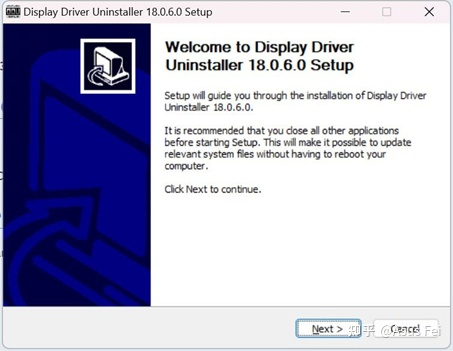
1.打开DDU,如有如下提示,请直接按确认/关闭按钮;
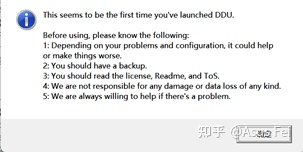
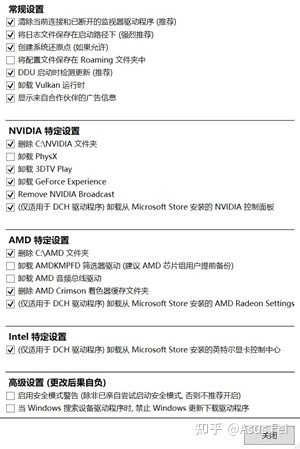
2. 应用主界面
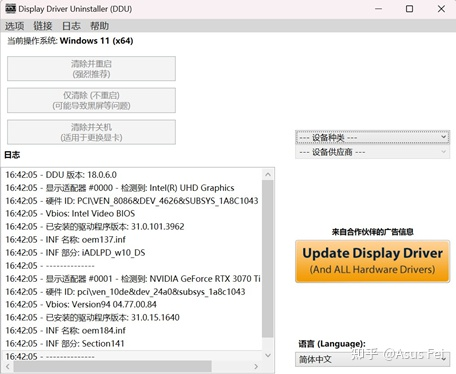
前置操作:
一、在机台下载中心下载机台所需的驱动安装文件安装包,如显示驱动程序、声卡驱动程序将机台断网,如拔掉网线、关闭 WLAN 功能,并将机台进入安全模式。
二、进入安全模式后,打开“设备管理器” – “软件设备”,找到 NVIDIA Platform Controllers and Framework,选中后右键点选“卸载设备”并勾选“尝试删除此设备的驱动程序”。*使用 DDUv18.0.7.3及更新的版本在卸载 NVIDIA显示驱动过程中可以自动删除 NVIDIAPlatform ControllersandFramework,无需再手动操作
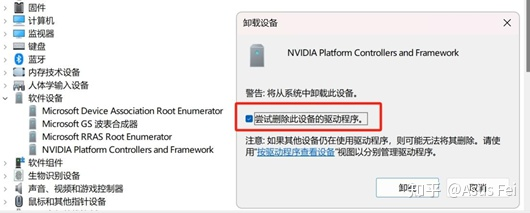
1、点击“设备种类”,选择需要卸载的声卡/显卡设备,这里以显卡作为示例
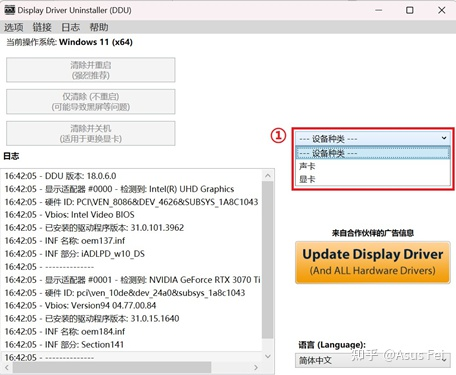
2、弹出的“设备供应商”处,选择想要卸载显卡的厂商,这里选择NVIDIA作为示例。
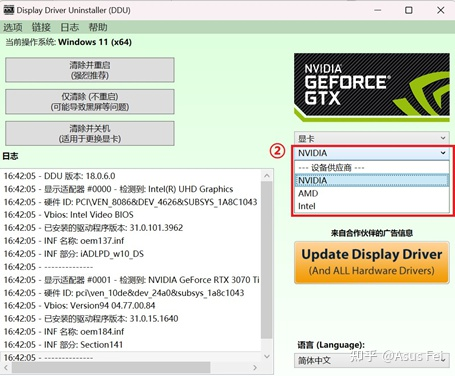
3、点击“清除并重启”,会自动清除对应的显示驱动程序并将机台进行重启
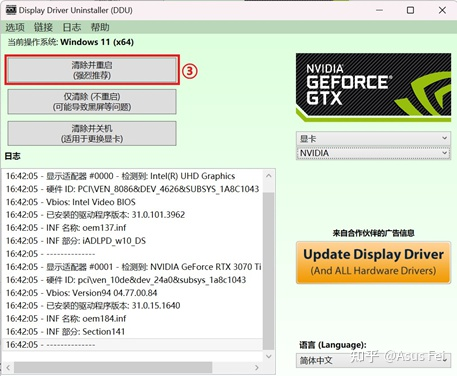
4、待机台重启完成后,打开“前置步骤”中已经下载的驱动安装软件进行安装,驱动安装完成后再将机台连接至互联网
5、至此所有操作步骤都已完成,可以删除/保留DDU软件。
添加了 Discord 社区链接,用户可以加入社区交流并获取最新信息。
修复了潜在的竞争条件问题,增强了稳定性。
更新了瑞典语和波兰语的翻译。
(您的评论需要经过审核才能显示)
0条评论